TOMOGRAFIKOGEBOGEN. Elisabeth Ulrikkeholm
|
|
|
- Margrethe Lotte Markussen
- 4 år siden
- Visninger:
Transkript
1 TOMOGRAFIKOGEBOGEN Elisabeth Ulrikkeholm Princip Man kan bruge røntgenstra ling til at lave en 3-d model af et objekt. Dette kan gøres fordi forskellige materialer absorberer røntgenstra ling forskelligt. Ved at ma le hvor meget røntgenstra ling, der kan trænge igennem din prøve, kan du fa information om hvordan den er opbygget. Na r man laver Computer Tomografi (ogsa kaldet CT), laver man flere hundrede optagelser af, hvordan røntgenstra ling bliver bremset af den prøve, vi ma ler pa. Herefter vil et computerprogram lave en rekonstruktion. Start røntgenmaskinen og tomografiprogrammet pa computeren Inden du kan komme i gang, skal du have tændt for røntgenapparatet og startet computerprogrammet. Tænd røntgenapparatet pa bagsiden. Start computerprogammet measurect Vælg en passende placering af prøveholderen og detektoren. Ca. 250 mm for prøveholderen og 320 mm for detektoren er gode valg. BEMÆRK: Du skal ikke sætte din prøve i prøveholderen endnu. Fjern blænden foran røntgenkilden, hvis der er en. Luk la gen til røntgenapparatet. La s la gen til røntgenappartet, se Figur 1. Du hører et klik na r la gen er la st. Røntgenkilden kan nu tændes, og en kalibrering kan foretages. Bemærk, at det ikke er muligt at tænde røntgenapparatet uden la gen er lukket og la st. Figure 1: Tryk her for at la se la gen. 1
2 Kalibrering Den første måling, du skal foretage, er en kallibrering af detektoren. Dette er en måling uden en prøve. Det er ikke muligt at lave tomografi uden først at lave en kallibrering af detektoren. Fjern prøve fra prøveholder, hvis der er en prøve i forsøgskammeret. Vælg emissionsstrøm og højspænding. Dette kan gøres i measurect, se Figur 2. Vælg som udgangspunkt U = 35 kv, og I = 1.00 ma. Tryk nu på Calibrate. Detektoren vil nu bruge cirka 30 s. på at kalibrere. Detector exposure (Se Figur 2) angiver hvor meget stråling, detektoren exponeres til. Den må ikke mætte. Hvis den er ved at mætte, skal exposure time sættes ned. Figure 2: Her kan du slukke og tænde for røntgenkilden og styre højspændingen og emmisionsstrømmen. 1: Her kan du sætte højspændingen, 2: Her sætter du emissionsstrømmen, 3: Her kan du tænde og slukke for røntgenkilden. En buet linje betyder, at røntgenkilden er tændt, en lige linje betyder, at den er slukket. I er nu klar til at starte jeres eksperiment. Bemærk, at hvis I ændrer positionen af detektoren, eller varierer emissionsstrøm eller højspænding, så skal I lave en ny kalibrering. 2
3 Start en ma ling Sluk røntgenkilden og la s la gen op. Vælg en passende prøveholder fra den gra kuffert. Prøven kan fastgøres ved at bruge velkrotape. Na r prøven sættes i forsøgskammeret, prøv da at sætte den i midten af prøveholderen. Det vil give jer de bedste rekonstruktioner. Luk og la s la gen, og tænd for røntgenkilden. Pa panelet pa Figur 3 kan I optage og gemme livebilleder. Figure 3: Brug dette panel til at optage radiografier Indtast positionen af detektoren og den roterende prøveholder, se Figur 4. Deres position ma les pa bagsiden, se Figur 4. Figure 4: Angiv positionen af prøveholderen (1) og detektoren (2). Positionen skal angives i mm, og ma les pa bagsiden. 3
4 Lav et CTscan Under File -menuen skal I vælge new eksperiment. Undlad mellemrum når I vælger et navn til jeres eksperiment. Gå til CTscanningssiden ved at klikke på ikonet på Figur 5 Figure 5: Klik på dette ikon får at gå videre til CTscanningssiden. Vælg et passende antal projektioner (200 er typisk passende) og tryk SCAN Når målingerne er færdiggjorte, kan I klikke jer videre til rekonstruktionssiden, se Figur 6. Her kan I lave en rekonstruktion ved at trykke Reconstruct, og I kan optimere på de foskellige parametre. Når I har fundet nogle gode værdier, kan I gå videre til visualiseringssiden, se Figur 6. På visualiseringssiden kan I se tværsnit af den rekonstruktion, programmet har lavet af jeres prøve. Figure 6: Venstre: Klik på dette ikon får at gå videre til rekonstruktionssiden. Højre: Klik på dette ikon for at gå til visualiseringssiden. 4
5 Billedbehandling i Volview I kan lave den bedste billedbehandling, hvis I bruger programmet Volview. Dette kan I vælge ved at trykke på Volview-ikonet, se Figur 7. Når I har trykket på dette ikon, åbnes jeres fil i dette program. Da datafilen er ret stor, kan vil dette typisk tage ca. 20 s. Hav tålmodighed! Figure 7: Tryk på Volview for at gå videre til Volview programmet. I Volview kan I se snit igennem jeres rekonstruktion og I får en 3-d figur, I kan rotere. I dette proram kan I både lave billeder til jeres rapporter, men også små film, I kan bruge til præsentationer. Figure 8: I Volview kan I lave snits igennem jeres rekonstruktion. I får også er 3-d model af jeres objekt. 5
TOMOGRAFIKOGEBOGEN. Elisabeth Ulrikkeholm
 TOMOGRAFIKOGEBOGEN Elisabeth Ulrikkeholm 1 Princip og teori Man kan bruge røntgenstråling til at lave en 3-d model af et objekt. Dette kan gøres fordi forskellige materialer absorberer røntgenstråling
TOMOGRAFIKOGEBOGEN Elisabeth Ulrikkeholm 1 Princip og teori Man kan bruge røntgenstråling til at lave en 3-d model af et objekt. Dette kan gøres fordi forskellige materialer absorberer røntgenstråling
Røntgenspektrum fra anode
 Røntgenspektrum fra anode Elisabeth Ulrikkeholm June 24, 2016 1 Formål I denne øvelse skal I karakterisere et røntgenpektrum fra en wolframanode eller en molybdænanode, og herunder bestemme energien af
Røntgenspektrum fra anode Elisabeth Ulrikkeholm June 24, 2016 1 Formål I denne øvelse skal I karakterisere et røntgenpektrum fra en wolframanode eller en molybdænanode, og herunder bestemme energien af
ADDA/ADACDT vejledning
 ADDA/ADACT vejledning 1 ADDA/ADACDT vejledning Formål Fysikundervisningen ved VIA University College Bioanalytikeruddannelsen modul 6 inkluderer måling af ioniserende stråling ved brug af en scintillationsdetektor.
ADDA/ADACT vejledning 1 ADDA/ADACDT vejledning Formål Fysikundervisningen ved VIA University College Bioanalytikeruddannelsen modul 6 inkluderer måling af ioniserende stråling ved brug af en scintillationsdetektor.
Dyr i bevægelse. Måling af iltforbrug hos pattedyr eller krybdyr i hvile. Arbejdsark til eleverne. Naturhistorisk Museus Århus
 Måling af iltforbrug hos pattedyr eller krybdyr i hvile Tanker før forsøget I atmosfærisk luft er der ca. 21% ilt. Hvad bruger levende dyr ilt til? Forklar kort iltens vej fra indånding til udånding hos
Måling af iltforbrug hos pattedyr eller krybdyr i hvile Tanker før forsøget I atmosfærisk luft er der ca. 21% ilt. Hvad bruger levende dyr ilt til? Forklar kort iltens vej fra indånding til udånding hos
Adgang til WebGraf. 1. Start Microsoft Internet Explorer. 2. Skriv: http://kort.ge.dk
 Indholdsfortegnelse Indholdsfortegnelse.. side 2 Adgang til webgraf 3 Opslag adresse... 4 Styring af layout.. 5 Opslag af område via oversigtskort... 6 Zoom funktioner.. 7 Panorere på skærmen. 8 Information
Indholdsfortegnelse Indholdsfortegnelse.. side 2 Adgang til webgraf 3 Opslag adresse... 4 Styring af layout.. 5 Opslag af område via oversigtskort... 6 Zoom funktioner.. 7 Panorere på skærmen. 8 Information
Brugervejledning EXHAUSTO Comfort-o-meter
 Brugervejledning EXHAUSTO Comfort-o-meter Komponenter: Comfort-o-meter Strømforsyning til Comfort-o-meter Forbindelseskabel fra Comfort-o-meter til computer Comfort-o-meter 1250 CO2-LEVEL ppm 1000 2000
Brugervejledning EXHAUSTO Comfort-o-meter Komponenter: Comfort-o-meter Strømforsyning til Comfort-o-meter Forbindelseskabel fra Comfort-o-meter til computer Comfort-o-meter 1250 CO2-LEVEL ppm 1000 2000
Dyr i bevægelse Arbejdsark til eleverne
 Måling af iltforbrug hos rotte eller hamster i aktivitet Tanker før forsøget I atmosfærisk luft er der ca. 21% ilt. Hvad bruger levende dyr ilt til? Forklar kort iltens vej fra indånding til udånding hos
Måling af iltforbrug hos rotte eller hamster i aktivitet Tanker før forsøget I atmosfærisk luft er der ca. 21% ilt. Hvad bruger levende dyr ilt til? Forklar kort iltens vej fra indånding til udånding hos
Gammaspektrum med multikanalanalysatoren
 Fysikøvelse - Erik Vestergaard www.matematikfysik.dk 1 Gammaspektrum med multikanalanalysatoren Formål Formålet med øvelsen er at identificere et ukendt radioaktivt stof, som udsender gammastråling. Dette
Fysikøvelse - Erik Vestergaard www.matematikfysik.dk 1 Gammaspektrum med multikanalanalysatoren Formål Formålet med øvelsen er at identificere et ukendt radioaktivt stof, som udsender gammastråling. Dette
Indhold. Tablet Guides
 Indhold Start tablet og Arbejdsmiljøbog... 2 Grund indstillinger... 3 Opret notat i PDF... 5 Overfør Arbejdsmiljøbogen fra PC til tablet... 6 Overfør filer mellem PC og tablet... 9 Start tablet og Arbejdsmiljøbog
Indhold Start tablet og Arbejdsmiljøbog... 2 Grund indstillinger... 3 Opret notat i PDF... 5 Overfør Arbejdsmiljøbogen fra PC til tablet... 6 Overfør filer mellem PC og tablet... 9 Start tablet og Arbejdsmiljøbog
NVR Client system. Bruger Manual. SuperVision Alarmteknik ApS Cedervej 2, 8462 Harlev J +45 70 23 93 10 www.supervision-alarm.dk
 NVR Client system Bruger Manual SuperVision Alarmteknik ApS Cedervej 2, 8462 Harlev J +45 70 23 93 10 www.supervision-alarm.dk 1 Indholdsfortegnelse. Side 3: Side 4-5: Side 6: Side 8: Side 10: Side 11:
NVR Client system Bruger Manual SuperVision Alarmteknik ApS Cedervej 2, 8462 Harlev J +45 70 23 93 10 www.supervision-alarm.dk 1 Indholdsfortegnelse. Side 3: Side 4-5: Side 6: Side 8: Side 10: Side 11:
Dyr i bevægelse. Måling af iltforbrug hos fisk. Arbejdsark til eleverne. Naturhistorisk Museus Århus
 Måling af iltforbrug hos fisk Tanker før forsøget I atmosfærisk luft er der ca. 21% ilt? Er det anderledes i vand? Hvorfor? Hvad bruger levende dyr ilt til? Forklar kort iltens vej i kroppen hos dyr, der
Måling af iltforbrug hos fisk Tanker før forsøget I atmosfærisk luft er der ca. 21% ilt? Er det anderledes i vand? Hvorfor? Hvad bruger levende dyr ilt til? Forklar kort iltens vej i kroppen hos dyr, der
Tre sideopsætninger: 1 Forside. 2 Standard 3 Liste. 1 Forside. 2 Underside. 3 Liste
 1 Forside Tre sideopsætninger: 1 Forside 2 Standard 3 Liste 2 Underside 3 Liste Ret indhold på en side I systemet kan du let rette tekst, link og billeder på hjemmesiden Først skal du logge ind i systemet
1 Forside Tre sideopsætninger: 1 Forside 2 Standard 3 Liste 2 Underside 3 Liste Ret indhold på en side I systemet kan du let rette tekst, link og billeder på hjemmesiden Først skal du logge ind i systemet
Brugervejledning til Tildeling.dk Superbrugere Tilbudsgiver
 Brugervejledning til Tildeling.dk Superbrugere Tilbudsgiver Opdateret den 15. november 2017 Side 1 af 11 Indholdsfortegnelse 1 Formål... 3 2 Adgang... 3 3 Menu... 3 3.1 Opgaveliste... 4 3.1.1 Spørgsmål
Brugervejledning til Tildeling.dk Superbrugere Tilbudsgiver Opdateret den 15. november 2017 Side 1 af 11 Indholdsfortegnelse 1 Formål... 3 2 Adgang... 3 3 Menu... 3 3.1 Opgaveliste... 4 3.1.1 Spørgsmål
Kort brugermanual til Spirometry PC Software
 Kort brugermanual til Spirometry PC Software Opret ny patient (3 forskellige måder at gøre dette på) 1. Tryk på Add new patient i fanebladet Start Screen 2. Tryk på ikonet 3. Tryk på Data i menulinien
Kort brugermanual til Spirometry PC Software Opret ny patient (3 forskellige måder at gøre dette på) 1. Tryk på Add new patient i fanebladet Start Screen 2. Tryk på ikonet 3. Tryk på Data i menulinien
Jeg har anvendt Chrome måske ser det lidt anderledes ud i andre browsere).
 Panopto første gang Adgang til folder hvor I uploader film Jeg har anvendt Chrome måske ser det lidt anderledes ud i andre browsere). Panopto er det program som vi skal bruge til at I uploader præsentationer.
Panopto første gang Adgang til folder hvor I uploader film Jeg har anvendt Chrome måske ser det lidt anderledes ud i andre browsere). Panopto er det program som vi skal bruge til at I uploader præsentationer.
MANUAL TIL. OptitecRS CIPHERLAB 8000 - SCANNER
 MANUAL TIL OptitecRS CIPHERLAB 8000 - SCANNER INDHOLDSFORTEGNELSE 1 SAMLING OG TILKOBLING AF SCANNER... 1 1.1 STRØM TIL SCANNER... 2 1.2 TILKOBLING TIL COMPUTER... 2 1.2.1 Tilkobling med Seriel Stik...
MANUAL TIL OptitecRS CIPHERLAB 8000 - SCANNER INDHOLDSFORTEGNELSE 1 SAMLING OG TILKOBLING AF SCANNER... 1 1.1 STRØM TIL SCANNER... 2 1.2 TILKOBLING TIL COMPUTER... 2 1.2.1 Tilkobling med Seriel Stik...
Start SketchUp vælg File Open og åben filen Milimeters.skp under Templates
 For at få SketchUp til at virke skal programmet først sættes op Start SketchUp vælg File Open og åben filen Milimeters.skp under Templates Herefter vælges Window -> Entity Info Kontroller at units er i
For at få SketchUp til at virke skal programmet først sættes op Start SketchUp vælg File Open og åben filen Milimeters.skp under Templates Herefter vælges Window -> Entity Info Kontroller at units er i
Av min arm! Røntgenstråling til diagnostik
 Røntgenstråling til diagnostik Av min arm! K-n-æ-k! Den meget ubehagelige lyd gennemtrænger den spredte støj i idrætshallen, da Peters hånd bliver ramt af en hård bold fra modstanderens venstre back. Det
Røntgenstråling til diagnostik Av min arm! K-n-æ-k! Den meget ubehagelige lyd gennemtrænger den spredte støj i idrætshallen, da Peters hånd bliver ramt af en hård bold fra modstanderens venstre back. Det
Download. Information: Du kan downloade filer på følgende måder:
 Download Information: Du kan downloade filer på følgende måder: 1. Standard Side 2 1.1 Enkelt fil Side 2 1.2 Flere filer Side 2 2. Filer fra en tidligere revision Side 3 3. E-mail Side 4 4. E-mail URL
Download Information: Du kan downloade filer på følgende måder: 1. Standard Side 2 1.1 Enkelt fil Side 2 1.2 Flere filer Side 2 2. Filer fra en tidligere revision Side 3 3. E-mail Side 4 4. E-mail URL
Brugervejledning til Tildeling.dk brugere Tilbudsgiver
 Brugervejledning til Tildeling.dk brugere Tilbudsgiver Opdateret den 15. november 2017 Side 1 af 9 Indholdsfortegnelse 1 Formål... 3 2 Adgang... 3 3 Menu... 3 3.1 Opgaveliste... 4 3.1.1 Spørgsmål og svar...
Brugervejledning til Tildeling.dk brugere Tilbudsgiver Opdateret den 15. november 2017 Side 1 af 9 Indholdsfortegnelse 1 Formål... 3 2 Adgang... 3 3 Menu... 3 3.1 Opgaveliste... 4 3.1.1 Spørgsmål og svar...
Grafisk Tekniker Grundforløb. Serigrafisk tryk af smudsomslag i flere farver til hardcoverbog
 i flere farver til hardcoverbog Opgaven består i at lave et smudsomslag til en bog med hardcover i A5-størrelse. Omslaget trykkes i serigrafi i flere farver. Bogen produceres herefter i Bogbind. Der arbejdes
i flere farver til hardcoverbog Opgaven består i at lave et smudsomslag til en bog med hardcover i A5-størrelse. Omslaget trykkes i serigrafi i flere farver. Bogen produceres herefter i Bogbind. Der arbejdes
Epsons mødeløsninger VEJLEDNING TIL LYNSTART FOR INTERAKTIV PROJEKTOR
 Epsons mødeløsninger VEJLEDNING TIL LYNSTART FOR INTERAKTIV PROJEKTOR INTRODUKTION Side 9 Møder foregår ikke længere blot i et lokale. Denne vejledning til lynstart tager dig igennem de vigtigste funktioner,
Epsons mødeløsninger VEJLEDNING TIL LYNSTART FOR INTERAKTIV PROJEKTOR INTRODUKTION Side 9 Møder foregår ikke længere blot i et lokale. Denne vejledning til lynstart tager dig igennem de vigtigste funktioner,
Fable er en robot der kan være en kaste robot, en social robot eller en industrirobot.
 Fable på fysik B. Fremtidens samfund vil blive mere og mere domineret af robotter. Nogle af jer vil sikkert komme til at arbejde med robotter. I fysik B (2017)dækker Fable det faglige mål: at eleverne
Fable på fysik B. Fremtidens samfund vil blive mere og mere domineret af robotter. Nogle af jer vil sikkert komme til at arbejde med robotter. I fysik B (2017)dækker Fable det faglige mål: at eleverne
ELCANIC A/S. ENERGY METER Type ENG110. Version 3.00. Inkl. PC program: ENG110. Version 3.00. Betjeningsvejledning
 ELCANIC A/S ENERGY METER Type ENG110 Version 3.00 Inkl. PC program: ENG110 Version 3.00 Betjeningsvejledning 1/11 Generelt: ELCANIC A/S ENERGY METER Type ENG110 er et microprocessor styret instrument til
ELCANIC A/S ENERGY METER Type ENG110 Version 3.00 Inkl. PC program: ENG110 Version 3.00 Betjeningsvejledning 1/11 Generelt: ELCANIC A/S ENERGY METER Type ENG110 er et microprocessor styret instrument til
CT scanning. www.zebicon.com. Med enestående service, professionelle teknikere og avanceret Computer Tomografi skaber Zebicon nye muligheder.
 CT scanning Med enestående service, professionelle teknikere og avanceret Computer Tomografi skaber Zebicon nye muligheder. CT står for Computer Tomografi og er en scanningsmetode, der danner en digital
CT scanning Med enestående service, professionelle teknikere og avanceret Computer Tomografi skaber Zebicon nye muligheder. CT står for Computer Tomografi og er en scanningsmetode, der danner en digital
Odense Video Klub Bent Sehested Photoshop og Premiere Side - 1
 Bent Sehested Photoshop og Premiere Side - 1 Frilægning af motiv og brug af green screen. Vil man f.eks. konstruere en baggrund til en person, der skal indlede et videoindslag, er det ikke altid muligt
Bent Sehested Photoshop og Premiere Side - 1 Frilægning af motiv og brug af green screen. Vil man f.eks. konstruere en baggrund til en person, der skal indlede et videoindslag, er det ikke altid muligt
Sådan redigerer du en hjemmeside i Umbraco
 Brugermanual til din boligafdelings hjemmeside Sådan redigerer du en hjemmeside i Umbraco Indhold Introduktion... 2 Log på Umbraco og redigér din hjemmeside... 3 Opret ny side... 7 Gem side uden at udgive/publicere
Brugermanual til din boligafdelings hjemmeside Sådan redigerer du en hjemmeside i Umbraco Indhold Introduktion... 2 Log på Umbraco og redigér din hjemmeside... 3 Opret ny side... 7 Gem side uden at udgive/publicere
Billedbehandling Pixlr.com Side 1
 Billedbehandling Pixlr.com Side 1 Billedbehandling Pixlr.com Side 2 Indholdsfortegnelse Det første skærmbillede... Side 3 Navigation... Side 4 Åbne Pixlr Advanced... Side 5 Inde i programmet... Side 6
Billedbehandling Pixlr.com Side 1 Billedbehandling Pixlr.com Side 2 Indholdsfortegnelse Det første skærmbillede... Side 3 Navigation... Side 4 Åbne Pixlr Advanced... Side 5 Inde i programmet... Side 6
HURTIG START GUIDE 2.4. Voyant Health Ltd. 35 Efal Street Petach-Tikva, 4951132, Israel
 2.4 HURTIG START GUIDE Voyant Health Ltd. 35 Efal Street Petach-Tikva, 4951132, Israel support@voyanthealth.com info@voyanthealth.com www.voyanthealth.com Internationalt: +972-3-929-0929 USA: +1 866-717-0272
2.4 HURTIG START GUIDE Voyant Health Ltd. 35 Efal Street Petach-Tikva, 4951132, Israel support@voyanthealth.com info@voyanthealth.com www.voyanthealth.com Internationalt: +972-3-929-0929 USA: +1 866-717-0272
Odense Video Klub Bent Sehested Side - 1
 Bent Sehested Side - 1 Indledning til brug af masker i Premiere Vil du have vist 2 videospor samtidig, hvor der i begge spor sker bevægelse, kan det gennemføres ved brug af en maske. Det vil blive demonstreret
Bent Sehested Side - 1 Indledning til brug af masker i Premiere Vil du have vist 2 videospor samtidig, hvor der i begge spor sker bevægelse, kan det gennemføres ved brug af en maske. Det vil blive demonstreret
Brugermanual. Moduler. bru-manmoduleradmin.indd :56:13
 Brugermanual Moduler W bru-manmoduleradmin.indd 9-0-0 4:6: PageDesign brugermanual Moduler» Indholdsfortegnelse Indholdsfortegnelse Billedgalleri. du kommer til at bruge.... sådan gør du... 4 Opret galleri.....................
Brugermanual Moduler W bru-manmoduleradmin.indd 9-0-0 4:6: PageDesign brugermanual Moduler» Indholdsfortegnelse Indholdsfortegnelse Billedgalleri. du kommer til at bruge.... sådan gør du... 4 Opret galleri.....................
Upload af billeder til hjemmesiden m.m.
 Upload af billeder til hjemmesiden m.m. Fremgangsmåde VVS-inst.dk Upload af billeder m.m., Side 1 Så går vi i gang Åben Firefox browseren Gå ind på denne adresse, for at komme til hjemmeside programmet.
Upload af billeder til hjemmesiden m.m. Fremgangsmåde VVS-inst.dk Upload af billeder m.m., Side 1 Så går vi i gang Åben Firefox browseren Gå ind på denne adresse, for at komme til hjemmeside programmet.
Secma Blærescanner betjeningsvejledning
 Secma Blærescanner betjeningsvejledning Secma Blærescanner måler urinblærens volume ved hjælp af ultralyd. Secma Blærescanner kan måle volumen ved hjælp af 4 metoder benævnt tool4vol. Anvendelsen af en
Secma Blærescanner betjeningsvejledning Secma Blærescanner måler urinblærens volume ved hjælp af ultralyd. Secma Blærescanner kan måle volumen ved hjælp af 4 metoder benævnt tool4vol. Anvendelsen af en
Blodtryk. Materiale Computer (PC) Data acquisition unit (DAS) (IX/228) USB-kabel Puls-plethysmograf (PT-104) Blodtryksmåler (BP-600)
 Blodtryk Formål At bestemme det systoliske og diastoliske blodtryk hos en rygliggende person (Forsøg 1), samt undersøge tyngdekraftens betydning for blodtrykket og den perifere blodcirkulation (Forsøg
Blodtryk Formål At bestemme det systoliske og diastoliske blodtryk hos en rygliggende person (Forsøg 1), samt undersøge tyngdekraftens betydning for blodtrykket og den perifere blodcirkulation (Forsøg
Manual til Vandværksløsninger
 Formularer Flytte- og måleraflæsning 1 Manual til Vandværksløsninger 8. Formularer Flytte- og måleraflæsning Formularer Flytte- og måleraflæsning 2 Sådan arbejder du med formularen Formularer er et modul,
Formularer Flytte- og måleraflæsning 1 Manual til Vandværksløsninger 8. Formularer Flytte- og måleraflæsning Formularer Flytte- og måleraflæsning 2 Sådan arbejder du med formularen Formularer er et modul,
Filupload LEJERBO.DK FILARKIV UNDER MØDER OSV. Upload filer til et eksisterende filupload-komponent
 1 Filupload Tips! Vi har forberedt nogle sider til dig med et filupload-komponent. Blandt andet siden Møder. På den måde kan du nemt uploade filer, fx referater, vedtægter eller husorden til jeres hjemmeside.
1 Filupload Tips! Vi har forberedt nogle sider til dig med et filupload-komponent. Blandt andet siden Møder. På den måde kan du nemt uploade filer, fx referater, vedtægter eller husorden til jeres hjemmeside.
Velkommen. sidste runde
 Velkommen sidste runde Spørgsmål om ekstraopgaven og et par oplysninger Mail v /Niels Adressebog Opret ny Tilføj til adressebog fra en modtaget mail Vedhæfte filer Signatur Lave egne mapper Indsætte billeder
Velkommen sidste runde Spørgsmål om ekstraopgaven og et par oplysninger Mail v /Niels Adressebog Opret ny Tilføj til adressebog fra en modtaget mail Vedhæfte filer Signatur Lave egne mapper Indsætte billeder
Indholdsfortegnelse. Indholdsfortegnelse.. side 2. Adgang til webgraf 3. Opslag adresse... 4. Styring af layout.. 5. Zoom funktioner..
 Indholdsfortegnelse Indholdsfortegnelse.. side 2 Adgang til webgraf 3 Opslag adresse... 4 Styring af layout.. 5 Zoom funktioner.. 6 Panorere på skærmen. 7 Information om grafikken.... 8-10 Print et udsnit.....
Indholdsfortegnelse Indholdsfortegnelse.. side 2 Adgang til webgraf 3 Opslag adresse... 4 Styring af layout.. 5 Zoom funktioner.. 6 Panorere på skærmen. 7 Information om grafikken.... 8-10 Print et udsnit.....
WORKCYCLUS. Handlingsplan. Vers 4.0. Juni 2013. Workcompany A/S. Amagertorvet 33, 4.sal. DK-1160 København K. www.workcompany.dk
 WORKCYCLUS Handlingsplan Vers 4.0 Juni 2013 Workcompany A/S Amagertorvet 33, 4.sal DK-1160 København K www.workcompany.dk 1. Indholdsfortegnelse Handlingsplan... 3 Overblik på indsatsområder på handlingsplan...
WORKCYCLUS Handlingsplan Vers 4.0 Juni 2013 Workcompany A/S Amagertorvet 33, 4.sal DK-1160 København K www.workcompany.dk 1. Indholdsfortegnelse Handlingsplan... 3 Overblik på indsatsområder på handlingsplan...
Skype Guide. Indholdsfortegnelse
 Indholdsfortegnelse Start Skype for Business... 2 Opkald til person.... 3 Viderestille et opkald... 4 Fast viderestilling af indgående opkald.... 5 Deltag i Skype for business møde... 6 Under opkaldet...
Indholdsfortegnelse Start Skype for Business... 2 Opkald til person.... 3 Viderestille et opkald... 4 Fast viderestilling af indgående opkald.... 5 Deltag i Skype for business møde... 6 Under opkaldet...
Kompendium til Geogebra
 Kompendium til Geogebra Hardsyssel Efterskole Matematik 8. Klasse Side 1 af 12 Kompendium til Geogebra 1. Generel præsentation af Geogebra 1.1 Download af programmet Geogebra kan gratis downloades fra
Kompendium til Geogebra Hardsyssel Efterskole Matematik 8. Klasse Side 1 af 12 Kompendium til Geogebra 1. Generel præsentation af Geogebra 1.1 Download af programmet Geogebra kan gratis downloades fra
WordPress manual..hjerteforeningen.dk/wp-admin. Brugernavn: Password:
 WordPress manual.hjerteforeningen.dk/wp-admin Brugernavn: Password: April, 2015 Generelt Du kan benytte WordPress fra alle platforme. Det vil sige, du kan redigere jeres hjemmeside fra din computer, din
WordPress manual.hjerteforeningen.dk/wp-admin Brugernavn: Password: April, 2015 Generelt Du kan benytte WordPress fra alle platforme. Det vil sige, du kan redigere jeres hjemmeside fra din computer, din
Binært LAS-format Denne indstilling import Laser scan datafiler, i LAS format.
 Kvadratnetsmodel - Import af Laser Scan Datafiler Funktionen til at oprette kvadratnetsmodeller er nu blevet udvidet og omfatter nu også en funktion til at importere laser scanning datafiler. Metoden bag
Kvadratnetsmodel - Import af Laser Scan Datafiler Funktionen til at oprette kvadratnetsmodeller er nu blevet udvidet og omfatter nu også en funktion til at importere laser scanning datafiler. Metoden bag
Greenshot. Indhold Greenshot Klik på det ønskede emne for at springe direkte til emnet.
 Greenshot Programmet Greenshot kan bruges til at lave skærmklip, dvs. kopiere hele eller dele af et skærmbillede og bruge det et andet sted. Derudover indeholder Greenshot en billededitor, hvor man kan
Greenshot Programmet Greenshot kan bruges til at lave skærmklip, dvs. kopiere hele eller dele af et skærmbillede og bruge det et andet sted. Derudover indeholder Greenshot en billededitor, hvor man kan
Sæt altid USB stikket i computeren, før du installerer softwaren. (Gælder ikke i XP) Tilslut USB adapteren til en ledig USB port på din computer
 TeamBoard Hurtig Start #1 Velkommen til TeamBoard! USB TeamBoard Hardware Installation Seriel TeamBoard Denne hurtig start guide indeholder de vigtigeste ting ang. brugen af TeamBoard. Bemærk: Sæt altid
TeamBoard Hurtig Start #1 Velkommen til TeamBoard! USB TeamBoard Hardware Installation Seriel TeamBoard Denne hurtig start guide indeholder de vigtigeste ting ang. brugen af TeamBoard. Bemærk: Sæt altid
Grundlæggende WordPad i 11 lette trin Til Elisabeth 2013 SeniorKultur/AluData :: Vanløse
 Grundlæggende WordPad i 11 lette trin Til Elisabeth 2013 SeniorKultur/AluData :: Vanløse 1 ordpad er en grundlæggende tekstbehandlingsprogram, der er inkluderet i Windows W (siden Windows 95, hvor det
Grundlæggende WordPad i 11 lette trin Til Elisabeth 2013 SeniorKultur/AluData :: Vanløse 1 ordpad er en grundlæggende tekstbehandlingsprogram, der er inkluderet i Windows W (siden Windows 95, hvor det
Vejledning i brug af imastra
 Vejledning i brug af imastra af Daniel Kristian Carlsen 01.06.2010 1 Indholdsfortegnelse 1 Kom i gang... 3 1.1 Åbn imastra... 3 1.2 Skift adgangskode... 3 2 Oprettelse af kryds... 4 2.1 Før vi går i gang...
Vejledning i brug af imastra af Daniel Kristian Carlsen 01.06.2010 1 Indholdsfortegnelse 1 Kom i gang... 3 1.1 Åbn imastra... 3 1.2 Skift adgangskode... 3 2 Oprettelse af kryds... 4 2.1 Før vi går i gang...
Indledning. MIO er optimeret til Internet Explorer. Læs endvidere under Ofte stillede spørgsmål.
 Indhold Indledning... 3 Søgefunktioner... 4 Søgning fra forsiden... 5 Søgning under menupunktet Instrument... 6 Sådan får man vist instrumenterne i en bestemt afdeling... 7 Sådan ændrer man status på et
Indhold Indledning... 3 Søgefunktioner... 4 Søgning fra forsiden... 5 Søgning under menupunktet Instrument... 6 Sådan får man vist instrumenterne i en bestemt afdeling... 7 Sådan ændrer man status på et
FRA KAMERA TIL COMPUTER
 FRA KAMERA TIL COMPUTER FRA CANON FS200 TIL LIQUID Før optagelserne kan redigeres, skal de kopieres fra kameraet til computeren. Det foregår i to trin. Først kopieres optagelserne fra kameraet til din
FRA KAMERA TIL COMPUTER FRA CANON FS200 TIL LIQUID Før optagelserne kan redigeres, skal de kopieres fra kameraet til computeren. Det foregår i to trin. Først kopieres optagelserne fra kameraet til din
Vil jeres printer ikke samarbejde?
 Vil jeres printer ikke samarbejde? Printeren virker ikke. Og du ved ikke, hvad der er galt. Der er krise i klinikken. Men før du går i panik, så forsøg dig frem med disse enkle tricks, som i langt de fleste
Vil jeres printer ikke samarbejde? Printeren virker ikke. Og du ved ikke, hvad der er galt. Der er krise i klinikken. Men før du går i panik, så forsøg dig frem med disse enkle tricks, som i langt de fleste
Hands-on kursus/selvstudie i ViTre pakken
 Hands-on kursus/selvstudie i ViTre pakken Formål: At give undervisere, vejledere og IT-ansvarlige indsigt i programmerne i ViTre pakken og samtidig sætte dem i stand til at foretage indstillinger i ViTre
Hands-on kursus/selvstudie i ViTre pakken Formål: At give undervisere, vejledere og IT-ansvarlige indsigt i programmerne i ViTre pakken og samtidig sætte dem i stand til at foretage indstillinger i ViTre
FC-intranet: FC-intranet er et fælles mail- og konferencesystem, hvor lærere og elever kan kommunikere.
 IT-intro 9. august 2011 14:56 IT-introduktion på Risskov Gymnasium FC-intranet: FC-intranet er et fælles mail- og konferencesystem, hvor lærere og elever kan kommunikere. Før end man kan logge sig ind
IT-intro 9. august 2011 14:56 IT-introduktion på Risskov Gymnasium FC-intranet: FC-intranet er et fælles mail- og konferencesystem, hvor lærere og elever kan kommunikere. Før end man kan logge sig ind
Gå ind på forsiden til hjemmesiden. Skriv typo3 i adresselinjen og tryk på retur.
 Adgang til Back-end Gå ind på forsiden til hjemmesiden. Skriv typo3 i adresselinjen og tryk på retur. typo3 Skriv herefter brugernavn og adgangskode i de respektive felter og klik på Login Den følgende
Adgang til Back-end Gå ind på forsiden til hjemmesiden. Skriv typo3 i adresselinjen og tryk på retur. typo3 Skriv herefter brugernavn og adgangskode i de respektive felter og klik på Login Den følgende
www.wikispaces.com Din egen hjemmeside UNI C 2008 Pædagogisk IT-kørekort Basismodul 3
 Basismodul 3 www.wikispaces.com Din egen hjemmeside Wikispaces.com er et sted på internettet, hvor man har mulighed for at oprette sin egen hjemmeside sit eget sted. Den hjemmeside man får er ret enkel
Basismodul 3 www.wikispaces.com Din egen hjemmeside Wikispaces.com er et sted på internettet, hvor man har mulighed for at oprette sin egen hjemmeside sit eget sted. Den hjemmeside man får er ret enkel
Den digitale Underviser. Clouds. Dropbox
 Den digitale Underviser Clouds Dropbox Indhold Indhold... 1 Dropbox... 1 Installer Dropbox... 2 Åbn Dropbox fra egen computer... 2 Åbn Dropbox fra en anden computer... 3 Lagre filer i Dropbox (offline
Den digitale Underviser Clouds Dropbox Indhold Indhold... 1 Dropbox... 1 Installer Dropbox... 2 Åbn Dropbox fra egen computer... 2 Åbn Dropbox fra en anden computer... 3 Lagre filer i Dropbox (offline
Brugervejledning. Miljøministeriet M65. Opdateret den 27. oktober 2011
 Brugervejledning Miljøministeriet M65 Opdateret den 27. oktober 2011 Indholdsfortegnelse Introduktion... 3 Opret et nyt dokument... 3 Før du starter... 4 Om at arbejde med typografier:... 5 Menu: M65 -
Brugervejledning Miljøministeriet M65 Opdateret den 27. oktober 2011 Indholdsfortegnelse Introduktion... 3 Opret et nyt dokument... 3 Før du starter... 4 Om at arbejde med typografier:... 5 Menu: M65 -
Fejlretter Installation og afinstallation på PC
 Vejledning til installation og afinstallation af Fejlretter på Fejlretter Installation og afinstallation på Windows 7 Denne vejledning gennemgår installation henholdsvis afinstallation af Fejlretter på
Vejledning til installation og afinstallation af Fejlretter på Fejlretter Installation og afinstallation på Windows 7 Denne vejledning gennemgår installation henholdsvis afinstallation af Fejlretter på
Billeder og PowerPoint
 Den digitale Underviser Billeder og PowerPoint Som visuelle udtryk for læring V Indhold Pædagogisk brug af billeder... 3 Potentiale... 3 Kilder... 3 Pædagogisk brug af PowerPoint... 4 Generelle elementer...
Den digitale Underviser Billeder og PowerPoint Som visuelle udtryk for læring V Indhold Pædagogisk brug af billeder... 3 Potentiale... 3 Kilder... 3 Pædagogisk brug af PowerPoint... 4 Generelle elementer...
DIGITAL SIGNATUR l OUTLOOK 2010
 DIGITAL SIGNATUR l OUTLOOK 2010 For at kunne bruge signeret og krypteret e-mail i Outlook skal der være et digitalt certifikat installeret på den gældende computer. Certifikatet kan enten være et privat
DIGITAL SIGNATUR l OUTLOOK 2010 For at kunne bruge signeret og krypteret e-mail i Outlook skal der være et digitalt certifikat installeret på den gældende computer. Certifikatet kan enten være et privat
Vejledning SC 12.20. Per Dahl Johansen GEOTEAM A/S. pdj@geoteam.dk
 Vejledning SC 12.20. Per Dahl Johansen GEOTEAM A/S pdj@geoteam.dk Indhold: OPRET NYT JOB...4 JOBNAVN OG STIFINDER...4 DK SYSTEM2000 - UTM OG KP2000...5 DK SYSTEM 34...5 ØVRIGE JOB EGENSKABER...6 KOPIER
Vejledning SC 12.20. Per Dahl Johansen GEOTEAM A/S pdj@geoteam.dk Indhold: OPRET NYT JOB...4 JOBNAVN OG STIFINDER...4 DK SYSTEM2000 - UTM OG KP2000...5 DK SYSTEM 34...5 ØVRIGE JOB EGENSKABER...6 KOPIER
Hvis du ikke kan huske adgangskoden, har andre problemer med at logge på eller ikke er oprettet, skal du kontakte:
 Mini-guide til Retox Databasen er tilgængelig fra www.retox.dk, klik på linket Som udgangspunkt er der se-adgang til arbejdspladsbrugsanvisningerne. Hvis der skal tilføjes eller fjernes produkter, og hvis
Mini-guide til Retox Databasen er tilgængelig fra www.retox.dk, klik på linket Som udgangspunkt er der se-adgang til arbejdspladsbrugsanvisningerne. Hvis der skal tilføjes eller fjernes produkter, og hvis
Installation For at installere programmet, skal du åbne din Internet Explorer og skrive http://www.jma.dk/updates/fileagent i adressefeltet.
 JMA Filagent JMA Filagent, anvendes af hostingbrugere/serverkunder, som har behov for at overføre billeder til deres DSM. Installation For at installere programmet, skal du åbne din Internet Explorer og
JMA Filagent JMA Filagent, anvendes af hostingbrugere/serverkunder, som har behov for at overføre billeder til deres DSM. Installation For at installere programmet, skal du åbne din Internet Explorer og
Sådan opretter du kursusforløb. Vejledning til virksomheder og skoler
 Sådan opretter du kursusforløb Vejledning til virksomheder og skoler 2 Som bruger på amukurs.dk kan du skræddersy efteruddannelse til medarbejdere og kursister Med mere end 3.000 kurser, kan det være svært
Sådan opretter du kursusforløb Vejledning til virksomheder og skoler 2 Som bruger på amukurs.dk kan du skræddersy efteruddannelse til medarbejdere og kursister Med mere end 3.000 kurser, kan det være svært
Conlan express Brugervejledning For Windows XP - Windows 7
 Conlan express Brugervejledning For Windows XP - Windows 7 UserHandbookv.1 DANjan14 Side 2 Brugervejledning Indholdsfortegnelse 1. Installation af Conlan express programmet... 3 2. Conlan express softwaren...
Conlan express Brugervejledning For Windows XP - Windows 7 UserHandbookv.1 DANjan14 Side 2 Brugervejledning Indholdsfortegnelse 1. Installation af Conlan express programmet... 3 2. Conlan express softwaren...
BRUGERMANUAL FOR KLUBKOORDINATORER. Version 2.0
 BRUGERMANUAL FOR KLUBKOORDINATORER Version 2.0 Login Du skal vælge den klub som du tilhøre og dernæst indtaste din kode i feltet: Password. Regionsgolf-Danmark Administration Når du er logget ind i system
BRUGERMANUAL FOR KLUBKOORDINATORER Version 2.0 Login Du skal vælge den klub som du tilhøre og dernæst indtaste din kode i feltet: Password. Regionsgolf-Danmark Administration Når du er logget ind i system
4. Tilslut batteri backup i centralen til dens konnekter. I tilfældet af en alarm indtast Masterkoden (default 1234) for at afstille alarmen
 Installations punkter. 1. Monter centralen hvor man ønsker den placeret 2. Monter forsyningskablet 3. Tilslut Ethernet kablet og/eller SIM kortet til kommunikations modulet 4. Tilslut batteri backup i
Installations punkter. 1. Monter centralen hvor man ønsker den placeret 2. Monter forsyningskablet 3. Tilslut Ethernet kablet og/eller SIM kortet til kommunikations modulet 4. Tilslut batteri backup i
Velkommen til 1. omgang af IT for let øvede
 Velkommen til 1. omgang af IT for let øvede Kursus er hjælp til selvhjælp og I får mest ud af det, hvis I også derhjemme afsætter nogle timer til øvelser på jeres computer. Vi sørger for hjemmeopgaver!!
Velkommen til 1. omgang af IT for let øvede Kursus er hjælp til selvhjælp og I får mest ud af det, hvis I også derhjemme afsætter nogle timer til øvelser på jeres computer. Vi sørger for hjemmeopgaver!!
VEJLEDNING I MONITORERING AF VÆGTSTOP
 VEJLEDNING I MONITORERING AF VÆGTSTOP KONTAKT NIRAS A/S T: 8732 3232 E: vaegtstop@niras.dk Introduktion til vejledningen Denne vejledning beskriver, hvordan man indsamler, indtaster og monitorerer data
VEJLEDNING I MONITORERING AF VÆGTSTOP KONTAKT NIRAS A/S T: 8732 3232 E: vaegtstop@niras.dk Introduktion til vejledningen Denne vejledning beskriver, hvordan man indsamler, indtaster og monitorerer data
Guide til hjemmesider for Broen
 Guide til hjemmesider for Broen Hjemmesiden er opbygget i WordPress. Der kan redigeres af lokalafdelingen af Broen, når der er oprettet en bruger. Kontakt Broen Danmark, hvis I vil have oprettet en bruger,
Guide til hjemmesider for Broen Hjemmesiden er opbygget i WordPress. Der kan redigeres af lokalafdelingen af Broen, når der er oprettet en bruger. Kontakt Broen Danmark, hvis I vil have oprettet en bruger,
Kom nemt i gang med ViTre pakken fra ScanDis A/S
 Kom nemt i gang med ViTre pakken fra ScanDis A/S ViTal ViseOrd ViTex Denne korte manual gør det muligt, hurtigt og nemt, at komme i gang med at bruge programmerne i ViTre pakken. ScanDis A/S Kom nemt i
Kom nemt i gang med ViTre pakken fra ScanDis A/S ViTal ViseOrd ViTex Denne korte manual gør det muligt, hurtigt og nemt, at komme i gang med at bruge programmerne i ViTre pakken. ScanDis A/S Kom nemt i
TYPO3 TRIN FOR TRIN 3
 TYPO3 TRIN FOR TRIN 3 De indledende øvelser er fuldstændig de samme som i TYPO3 TRIN FOR TRIN 1 side 1-2. Du åbner altså din browser, skriver ale.dk/typo3 i Adressefeltet, og klikker på ordet Side i menuen
TYPO3 TRIN FOR TRIN 3 De indledende øvelser er fuldstændig de samme som i TYPO3 TRIN FOR TRIN 1 side 1-2. Du åbner altså din browser, skriver ale.dk/typo3 i Adressefeltet, og klikker på ordet Side i menuen
Vejledning. Indhold. 1. Kryptering. 2. Vigtig information
 Vejledning Afdeling UCL Erhvervsakademi og Professionshøjskole IT Oprettet 12.09.2019 Redigeret 25.10.2019 Udarbejdet af Lone Petersen Dokumentnavn (DK) Bitlocker og FileVault kryptering studerende UCL
Vejledning Afdeling UCL Erhvervsakademi og Professionshøjskole IT Oprettet 12.09.2019 Redigeret 25.10.2019 Udarbejdet af Lone Petersen Dokumentnavn (DK) Bitlocker og FileVault kryptering studerende UCL
Sådan gør du i GeoGebra.
 Sådan gør du i GeoGebra. Det første vi skal prøve er at tegne matematiske figurer. Tegne: Lad os tegne en trekant. Klik på trekant knappen Klik på punktet ved (1,1), (4,1) (4,5) og til sidst igen på (1,1)
Sådan gør du i GeoGebra. Det første vi skal prøve er at tegne matematiske figurer. Tegne: Lad os tegne en trekant. Klik på trekant knappen Klik på punktet ved (1,1), (4,1) (4,5) og til sidst igen på (1,1)
Åben Power Point... Side 2. Ny præsentation... Side 2. Dias layout... Side 2. Temaer... Side 3. Gem dit eget tema... Side 3. Diasmaster...
 Præsentationsprogram Microsoft Power Point Side Opgaver Indholdsfortegnelse Åben Power Point... Side Ny præsentation... Side Dias layout... Side Temaer... Side Gem dit eget tema... Side Diasmaster... Side
Præsentationsprogram Microsoft Power Point Side Opgaver Indholdsfortegnelse Åben Power Point... Side Ny præsentation... Side Dias layout... Side Temaer... Side Gem dit eget tema... Side Diasmaster... Side
CSU Center for Specialundervisning
 LÆSETEK HANDS-ON I VITRE ViTal (oplæsningsprogram) ViTal-bjælken Ikonforklaringer Hvis du bliver i tvivl om, hvad ikonerne på ViTal-bjælken betyder, kan du bruge ikonforklaringen. Når musen placeres på
LÆSETEK HANDS-ON I VITRE ViTal (oplæsningsprogram) ViTal-bjælken Ikonforklaringer Hvis du bliver i tvivl om, hvad ikonerne på ViTal-bjælken betyder, kan du bruge ikonforklaringen. Når musen placeres på
Fejlretter Installation og afinstallation på PC Windows 7
 Vejledning til installation og afinstallation af Fejlretter på Fejlretter Installation og afinstallation på Windows 7 Denne vejledning gennemgår installation henholdsvis afinstallation af Fejlretter på
Vejledning til installation og afinstallation af Fejlretter på Fejlretter Installation og afinstallation på Windows 7 Denne vejledning gennemgår installation henholdsvis afinstallation af Fejlretter på
Opsætning af CAMT.54 (FIK) til Bank Connect
 Opsætning af CAMT.54 (FIK) til Bank Connect Emne Du har lavet en aftale om at anvende Bank Connect, og skal nu bestille et dagligt udtræk i Jyske Netbank Erhverv. Spørgsmål til opsætningen i dit økonomisystem
Opsætning af CAMT.54 (FIK) til Bank Connect Emne Du har lavet en aftale om at anvende Bank Connect, og skal nu bestille et dagligt udtræk i Jyske Netbank Erhverv. Spørgsmål til opsætningen i dit økonomisystem
Kære MEDLEM SERVICE. I denne folder kan du læse, hvordan du skal installere dit modem, så du kan komme på nettet.
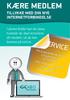 ...frihed til at vælge Kære MEDLEM Tillykke med din nye internetforbindelse I denne folder kan du læse, hvordan du skal installere dit modem, så du kan komme på nettet. SERVICE Har du spørgsmål, kan du
...frihed til at vælge Kære MEDLEM Tillykke med din nye internetforbindelse I denne folder kan du læse, hvordan du skal installere dit modem, så du kan komme på nettet. SERVICE Har du spørgsmål, kan du
Lektion 1 - Beskæring til given størrelse
 Lektion 1 - Da det ikke altid er muligt at beskære et billede fuldstændigt i optagelsen (bl.a. på grund af billedchippens proportioner) er der næsten altid behov for yderligere beskæring på computeren.
Lektion 1 - Da det ikke altid er muligt at beskære et billede fuldstændigt i optagelsen (bl.a. på grund af billedchippens proportioner) er der næsten altid behov for yderligere beskæring på computeren.
Bilag 1 til BR styrmandsmappe. Tastevejledning til Birkerød Roklubs computersystem
 Bilag 1 til BR styrmandsmappe Tastevejledning til Birkerød Roklubs computersystem 1) Opstart. Når man ankommer til roklubben tændes computeren, der står på pulten mellem portene. Gør det straks, da den
Bilag 1 til BR styrmandsmappe Tastevejledning til Birkerød Roklubs computersystem 1) Opstart. Når man ankommer til roklubben tændes computeren, der står på pulten mellem portene. Gør det straks, da den
BESKRIV VERDEN sådan kommer du godt i gang
 1 BESKRIV VERDEN sådan kommer du godt i gang BESKRIV VERDEN er en app, hvor du kan tilføje informationer direkte på dine mobilfotos lige efter du har taget dem. Appen er et værktøj, der hjælper dig til
1 BESKRIV VERDEN sådan kommer du godt i gang BESKRIV VERDEN er en app, hvor du kan tilføje informationer direkte på dine mobilfotos lige efter du har taget dem. Appen er et værktøj, der hjælper dig til
Foreløbig version af Brugervejledning for datamodtagere til GS1Trade Sync
 Foreløbig version af Brugervejledning for datamodtagere til GS1Trade Sync v 0.1 maj 2014 www.gs1.dk/gs1tradesync Indhold Log på... 3 Søg produkter... 4 Hierarkiopbygning... 7 Subskriptioner (Selektioner)
Foreløbig version af Brugervejledning for datamodtagere til GS1Trade Sync v 0.1 maj 2014 www.gs1.dk/gs1tradesync Indhold Log på... 3 Søg produkter... 4 Hierarkiopbygning... 7 Subskriptioner (Selektioner)
AOF Vejle-Fredericia Annemette Søgaard Hansen
 side 1 af5 Åben Windows stifinder 1) Klik på startknappen 2) Klik på alle programmer 3) Skriv Windows stifinder Eller tryk på Windowsknappen hold den nede og tryk på E 4) Klik på ikonet Windows stifinder
side 1 af5 Åben Windows stifinder 1) Klik på startknappen 2) Klik på alle programmer 3) Skriv Windows stifinder Eller tryk på Windowsknappen hold den nede og tryk på E 4) Klik på ikonet Windows stifinder
Spillebeskrivelse Spillehallen.dk
 Spillebeskrivelse Spillehallen.dk Indholdsfortegnelse: - Spilleregler - Bånd oversigt - Gevinst oversigt - Featurespil Rev. 10.10.2012 Spilleregler: Bånd oversigt: Indsatsen vælges ved at logge på en automat
Spillebeskrivelse Spillehallen.dk Indholdsfortegnelse: - Spilleregler - Bånd oversigt - Gevinst oversigt - Featurespil Rev. 10.10.2012 Spilleregler: Bånd oversigt: Indsatsen vælges ved at logge på en automat
Vejledning til opbygning af hjemmesider
 Side 1 af 9 Vejledning til opbygning af hjemmesider Hvis du er inde på din klubs hjemmeside, fx på forsiden, kan du nu gå i gang med at redigere. For at få redigeringsværktøjet frem, skal du klikke på
Side 1 af 9 Vejledning til opbygning af hjemmesider Hvis du er inde på din klubs hjemmeside, fx på forsiden, kan du nu gå i gang med at redigere. For at få redigeringsværktøjet frem, skal du klikke på
Punktlektion: Lasercutter
 Punktlektion: Lasercutter Denne Punktlektion har til formål at guide dig igennem brugen af lasercutteren, fra start af maskinen og til færdig emne. Dette vil være delt ind i flere afsnit. Læs overskrifterne
Punktlektion: Lasercutter Denne Punktlektion har til formål at guide dig igennem brugen af lasercutteren, fra start af maskinen og til færdig emne. Dette vil være delt ind i flere afsnit. Læs overskrifterne
Fanen Rediger. Redigering og oprettelse af marker foregår på Rediger fanen. Læs her om hvordan du
 Redigering og oprettelse af marker foregår på Rediger fanen. Læs her om hvordan du Bruger knappen Markkontrol Indtegner eller redigerer dine marker Bruger det nye redskab Udvid mark Opretter en mark ud
Redigering og oprettelse af marker foregår på Rediger fanen. Læs her om hvordan du Bruger knappen Markkontrol Indtegner eller redigerer dine marker Bruger det nye redskab Udvid mark Opretter en mark ud
3OMSTILLING 3OMSTILLING APP - QUICKGUIDE TIL RECEPTIONISTER
 3OMSTILLING 3OMSTILLING APP - QUICKGUIDE TIL RECEPTIONISTER 3Omstilling App til iphone og Android smartphones er en nem måde at forbinde til din virksomheds mobilomstilling. App en downloades og installeres
3OMSTILLING 3OMSTILLING APP - QUICKGUIDE TIL RECEPTIONISTER 3Omstilling App til iphone og Android smartphones er en nem måde at forbinde til din virksomheds mobilomstilling. App en downloades og installeres
Arbejde i Citrix. Vejledning. Hvordan du logger ind på Citrix med Windows 8.1 og opretter genveje til login IT-AFDELINGEN
 Af: Anders C. H. Pedersen E-mail: Achp@norddjurs.dk Revideret: 7. juli 2015 IT-AFDELINGEN Vejledning Arbejde i Citrix Hvordan du logger ind på Citrix med Windows 8.1 og opretter genveje til login Norddjurs
Af: Anders C. H. Pedersen E-mail: Achp@norddjurs.dk Revideret: 7. juli 2015 IT-AFDELINGEN Vejledning Arbejde i Citrix Hvordan du logger ind på Citrix med Windows 8.1 og opretter genveje til login Norddjurs
Tegneserien - Kom godt i gang. Mikro Værkstedet A/S
 Tegneserien - Kom godt i gang Mikro Værkstedet A/S Tegneserien - Kom godt i gang Mikro Værkstedet A/S Revision 1.14, 15. maj 2007 Indholdsfortegnelse 1. Forord... 1 2. Kom godt i gang... 3 2.1. Opstart
Tegneserien - Kom godt i gang Mikro Værkstedet A/S Tegneserien - Kom godt i gang Mikro Værkstedet A/S Revision 1.14, 15. maj 2007 Indholdsfortegnelse 1. Forord... 1 2. Kom godt i gang... 3 2.1. Opstart
I. SMART Board. I. SMART Board... 1 II. Forord... 2 III. Smartboard værktøjskasse... 2. IV. Turorials... 3 V. SMART Notebook... 4
 I. SMART Board I. SMART Board... 1 II. Forord... 2 III. Smartboard værktøjskasse... 2 A. Tastatur... 3 B. Optager... 3 C. Kontrolpanel... 3 IV. Turorials... 3 V. SMART Notebook... 4 A. En Notebookside
I. SMART Board I. SMART Board... 1 II. Forord... 2 III. Smartboard værktøjskasse... 2 A. Tastatur... 3 B. Optager... 3 C. Kontrolpanel... 3 IV. Turorials... 3 V. SMART Notebook... 4 A. En Notebookside
1. Installere Logger Pro
 Programmet Logger Pro er et computerprogram, der kan bruges til at opsamle og behandle data i de naturvidenskabelige fag, herunder fysik. 1. Installere Logger Pro Første gang du installerer Logger Pro
Programmet Logger Pro er et computerprogram, der kan bruges til at opsamle og behandle data i de naturvidenskabelige fag, herunder fysik. 1. Installere Logger Pro Første gang du installerer Logger Pro
VUC IT Niveau G. Drev Mapper Filer
 VUC IT Niveau G Drev Mapper Filer Harddiske og andre lagringsmedier ( drev ) Det mest enkle er at tænke på disk-drev som et arkivskab. Drev navngives med et bogstav. Normalt navngives med C:, D:, E: osv.
VUC IT Niveau G Drev Mapper Filer Harddiske og andre lagringsmedier ( drev ) Det mest enkle er at tænke på disk-drev som et arkivskab. Drev navngives med et bogstav. Normalt navngives med C:, D:, E: osv.
Dansk bruger manual Udarbejdet af Datalogisk A/S 1/27
 Dansk bruger manual Udarbejdet af Datalogisk A/S 1/27 Sådan kommer du i gang Det er der i kassen Indhold MojoMINI skærm USB kabel til skærm SD hukommelseskort Pegepind Billader til skærm Monteringsbeslag
Dansk bruger manual Udarbejdet af Datalogisk A/S 1/27 Sådan kommer du i gang Det er der i kassen Indhold MojoMINI skærm USB kabel til skærm SD hukommelseskort Pegepind Billader til skærm Monteringsbeslag
Kom i gang - Sådan gør du: 1) For at komme i gang skal du først oprette dig som bruger. Tryk på
 Prezi er et visuelt præsentationsværktøj der giver dig mulighed for at lave spændende og dynamiske præsentationer. Det kan blandt andet fungere som et alternativ til dine powerpoint præsentationer. I Prezi
Prezi er et visuelt præsentationsværktøj der giver dig mulighed for at lave spændende og dynamiske præsentationer. Det kan blandt andet fungere som et alternativ til dine powerpoint præsentationer. I Prezi
Filarkiv. Sitecore Foundry januar Version 1.2
 26. januar 2014 - Version 1.2 Pentia A/S Store Kongensgade 66, Baghuset 1264 København K Telefon: 7023 3330 E-mail: info@foreningssite.dk Indholdsfortegnelse Indledning... 3 Oprettelse af en filliste...
26. januar 2014 - Version 1.2 Pentia A/S Store Kongensgade 66, Baghuset 1264 København K Telefon: 7023 3330 E-mail: info@foreningssite.dk Indholdsfortegnelse Indledning... 3 Oprettelse af en filliste...
Vejledning til brug af KortVejle (NetGIS)
 Vejledning til brug af KortVejle (NetGIS) På Vejle Kommunes interaktive kort har du mulighed for at se en række af de oplysninger kommunen registrerer på kort. Denne vejledning giver en kort introduktion
Vejledning til brug af KortVejle (NetGIS) På Vejle Kommunes interaktive kort har du mulighed for at se en række af de oplysninger kommunen registrerer på kort. Denne vejledning giver en kort introduktion
Scanning på netværket via Web Services (Windows Vista SP2 eller højere, Windows 7 og Windows 8)
 Scanning på netværket via Web Services (Windows Vista SP2 eller højere, Windows 7 og Windows 8) Web Services-protokollen gør det muligt for brugere af Windows Vista (SP2 eller højere), Windows 7 og Windows
Scanning på netværket via Web Services (Windows Vista SP2 eller højere, Windows 7 og Windows 8) Web Services-protokollen gør det muligt for brugere af Windows Vista (SP2 eller højere), Windows 7 og Windows
Opdateret: Vejledning i WebKort. Gennemgang af basale funktioner i Esbjerg kommunes WebKort
 Vejledning i WebKort Gennemgang af basale funktioner i Esbjerg kommunes WebKort 1 Indhold Zoom og panorér mm.... 3 Temavælger... 5 Gennemsigtighed (transparents)... 6 Menu-bjælken... 7 Søg... 7 Søg en
Vejledning i WebKort Gennemgang af basale funktioner i Esbjerg kommunes WebKort 1 Indhold Zoom og panorér mm.... 3 Temavælger... 5 Gennemsigtighed (transparents)... 6 Menu-bjælken... 7 Søg... 7 Søg en
Brugermanual. for Bygningsstyrelsens serviceportal
 Brugermanual for Bygningsstyrelsens serviceportal Hvordan får jeg tilsendt login-oplysninger? Du skal bede din kollega, som allerede har login, om at oprette en anmodning på Serviceportalen om, at du skal
Brugermanual for Bygningsstyrelsens serviceportal Hvordan får jeg tilsendt login-oplysninger? Du skal bede din kollega, som allerede har login, om at oprette en anmodning på Serviceportalen om, at du skal
